5 viktige Facebook Analytics-rapporter for markedsførere: Social Media Examiner
Facebook Verktøy Facebook Analyse Facebook / / September 26, 2020
Leter du etter menneskesentrerte markedsføringsberegninger for å spore og analysere dine kunder og potensielle kunder? Bruker du rapportene som er tilgjengelige i Facebook Analytics?
I denne artikkelen vil du oppdage fem Facebook Analytics-rapporter som hjelper deg å ta datastøttede forretningsbeslutninger.
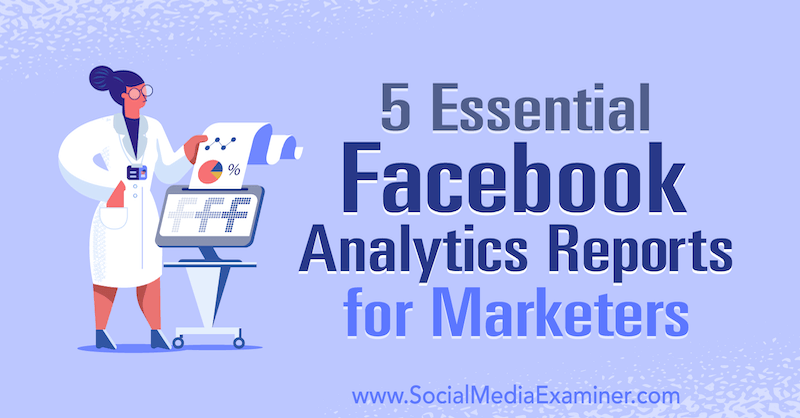
Hvorfor virksomheten din skal bruke Facebook Analytics-rapporter
Hvert selskap har en vekstmodell som inkluderer et sett med mål for å få det til å blomstre; et mål definerer en måte å vokse på. For å visualisere dette er målet med en nettbutikk kjøp. For en app kan målet ditt være relatert til daglige / ukentlige / månedlige aktive brukere. Eller forretningsmålet ditt kan være relatert til sosiale medier, innlegg og reaksjoner.
En av de mest verdifulle funksjonene i analyse er å sette opp og måle fremgang mot mål for forretningsvekst. For å være sikker på at alt er riktig konfigurert for å fremme din vekst, må du huske på disse punktene:
- Velg mål som gir deg fortjeneste.
- Sett riktig opp mål i analysesystemet ditt.
- Mål grunnlinjen din og sjekk hvordan den endres over tid og hva som forårsaker endringen.
Selv om du har installert Google Analytics eller et annet analysesystem, har du ikke et fullstendig bilde av brukernes oppførsel. Facebook Analytics, som er basert på folksentriske sporingsprinsipper, kan berike dine eksisterende data med aggregerte og anonymiserte data om Facebook-brukere, og avslører verdifull innsikt som vil hjelpe deg virksomheten vokser. Facebook Analytics gjør alle målene dine om til standard eller tilpassede konverteringshendelser.
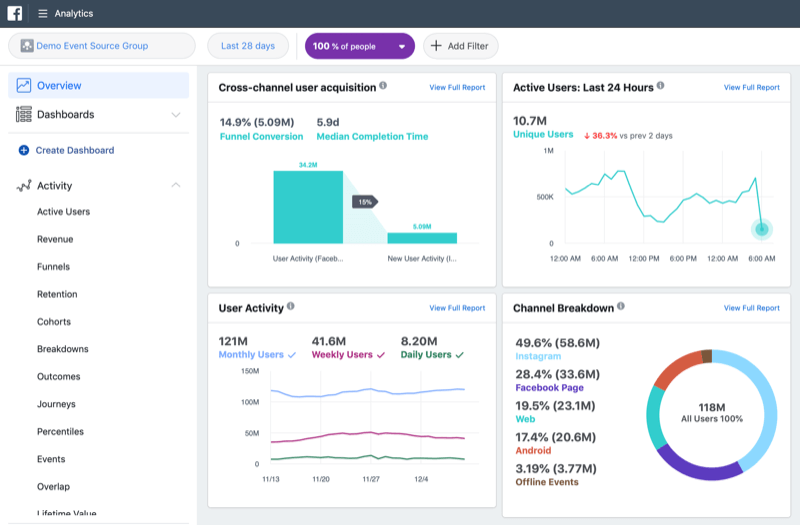
Uansett hva du vil analysere - et nettsted, en app, Facebook-siden din, en kombinasjon av kanaler eller til og med offline hendelser - sørg for at du konfigurerer analysesystemet riktig. Hvis du vil skaffe deg relevante data og få nøyaktige resultater, setter du opp Facebook-sporingsmerket.
For å spore kundenes aktivitet i Messenger-roboter, Facebook-sider eller spill for Facebook Gameroom, er det ikke nødvendig med noe spesielt oppsett hvis disse tjenestene allerede er koblet til din Forretningsfører konto eller noe av Facebook-utvikler verktøy.
Pro Tips: Bruk for å feilsøke taggene dine Facebook Pixel Helper, som er et gratis Chrome-plugin for feilsøking og validering av pikselimplementeringen. Du kan også bruk Google Tag Manager til å administrere alle kodene dine, inkludert Facebook Analytics-koder.
Tilpass Facebook Analytics
Å tilpasse Facebook Analytics for din bedrift kan gjøre markedsføringsanalysene dine enda mer verdifulle.
Merk: Denne artikkelen forutsetter at du allerede har fullført disse oppgavene:
- Installerte Facebook-pikselet. Sjekk ut denne artikkelen for trinnvise instruksjoner.
- Sett opp kildegrupper for hendelser i Facebook Analytics, som lar deg spore publikum på tvers av kanaler. Lese denne artikkelen for detaljer.
- Kopierte Facebook-sporingskoden din til alle sidene på nettstedet ditt og / eller alle skjermbildene i appen din. Lese denne artikkelen for instruksjoner.
Tilpassede konverteringer kan hjelpe deg med å spore ikke-standardiserte hendelser som markerer veksten i virksomheten din. Selv om de er vanskelige å konfigurere for de som ikke vet hvordan analyse fungerer på innsiden, er det fortsatt mulig å lage dem bruker disse beste praksis.
For å opprette en tilpasset konvertering, åpne Events Manager og velg Custom Conversions i navigasjonen til venstre. Klikk deretter på Opprett tilpasset konvertering øverst til høyre på siden.
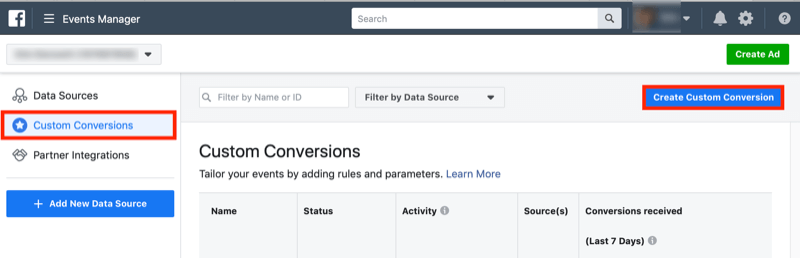
I vinduet Opprett en tilpasset konvertering velger du nettstedet ditt eller offline-hendelsen, skriver inn URL-en til siden der den egendefinerte hendelsen skal utløses, og angir et navn for konverteringen. For mer informasjon om denne installasjonsprosessen, se denne artikkelen.
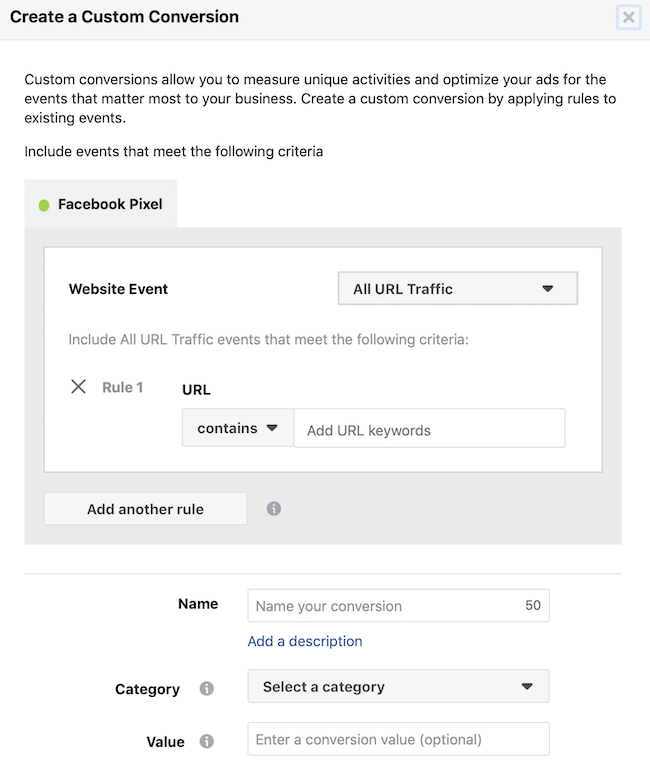
Tilpassede dashbord er den beste måten å se mer detaljer i de mest essensielle Facebook Analytics-rapportene. For å opprette et nytt dashbord, klikk på Create Dashboard i navigasjonen til venstre. I popup-vinduet skriver du inn et navn på det nye dashbordet.
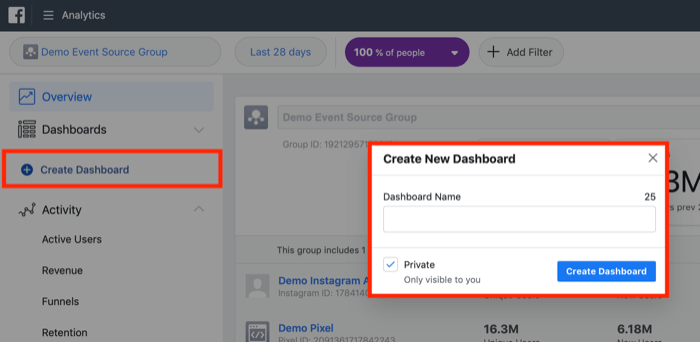
Herfra kan du legge til et diagram eller en trakt fra startsiden av dashbordet. Eller du kan bare feste grafene du trenger og velge hvilken type graf som skal gjøre visualiseringene dine så nyttige som mulig. Dette er spesielt nyttig når du trenger å lage et dashbord umiddelbart etter lansering av eksperimentell annonsering og sammenligne resultatene med resultatene fra en tidligere kampanje.
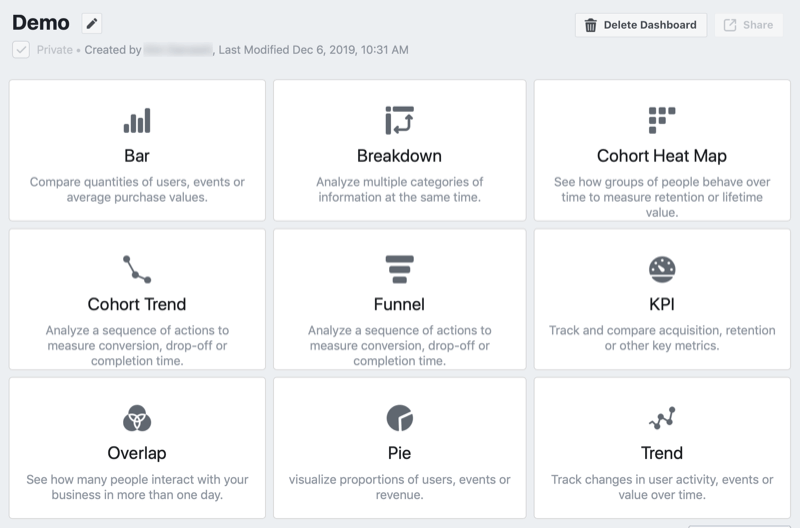
Nå ser vi på fem Facebook Analytics-rapporter som hjelper deg med å ta datastøttede markedsførings- og forretningsbeslutninger. Selv i de enkleste Facebook Analytics-rapportene finner du alle verktøyene du trenger for å grave i dataene dine og analysere dem fra innsiden.
Nr. 1: Se Facebook Analytics traktrapporter for å informere om budsjett- og annonseutgiftsbeslutninger
All markedsføringsinnsats kan visualiseres som prosesser og trakter. De kan være lineære eller ikke-lineære, men alle har en viss verdi. Den beste måten å analysere en prosess på er å dele den opp i trinn eller stadier, sette dem i en logisk bestille, og samle inn data om hvordan kunder går gjennom trakten trinn for trinn for å nå sine mål.
Trakter hjelper deg å eksperimentere med jevnheten i kundereisen din. De lar deg se om folk føler seg komfortable å nå sine mål, eller om de bestemmer seg for å dra før de tar det første skrittet.
Du kan sette opp traktene du er interessert i (de som er relatert til de viktigste markedsføringsprosessene dine) ved hjelp av Facebook Analytics. For å bygge en trakt av hendelser, gå til Aktivitet> Trakter for å åpne traktrapporten. Klikk deretter Opprett trakt.
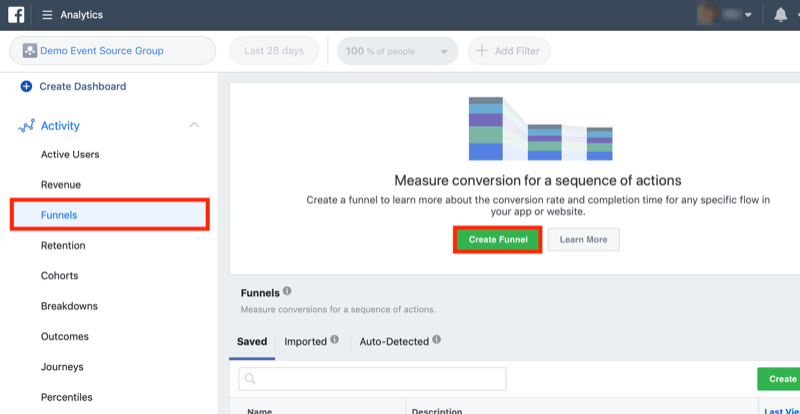
Velg nå en begivenhet for å begynne å bygge trakt.
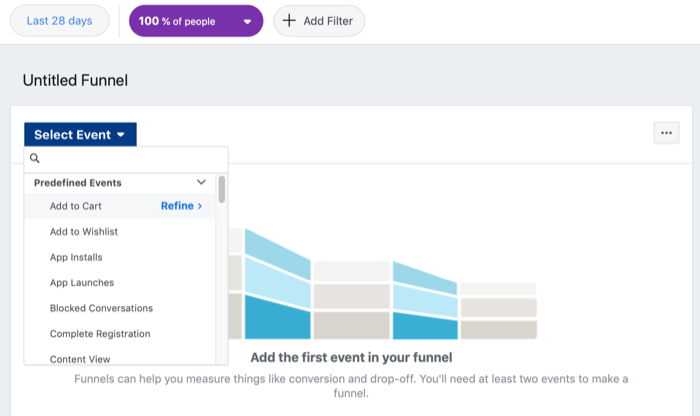
For å illustrere, er strukturen til trakten nedenfor Søk> Innholdsvisning> Legg i handlekurv> Kjøp.
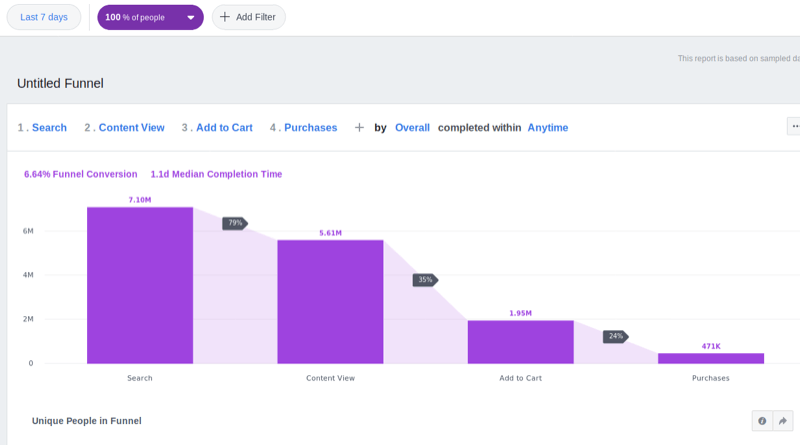
Men det er ikke alt. Takket være de folksentrerte prinsippene til Facebook Analytics, har den massevis av aggregerte anonymiserte demografiske data du kan bruke til å berike denne rapporten.
Hvorfor kan dette være viktig for markedsførere? For noen ganger jobber markedsførere basert på magefølelse eller en konklusjon uten reelt bevis, for eksempel "vi er et ungdomsmerke slik at publikum som kjøper og elsker vår produkt mest er 17- til 24-åringer. ” De kan til og med målrette annonsene sine mot den alderskategorien og invitere unge påvirkere til å markedsføre produktet videre Instagram.
Men når de sjekker traktrapporten, kan de oppdage mange interessante ting om produktet deres. Og basert på en feil hypotese, gjør de alt galt.
Takket være Facebook Analytics-traktrapporten nedenfor kan du se at aldersgruppen med høyest konverteringsfrekvens er 25- til 34-åringer. Og dette er en datadrevet konklusjon.
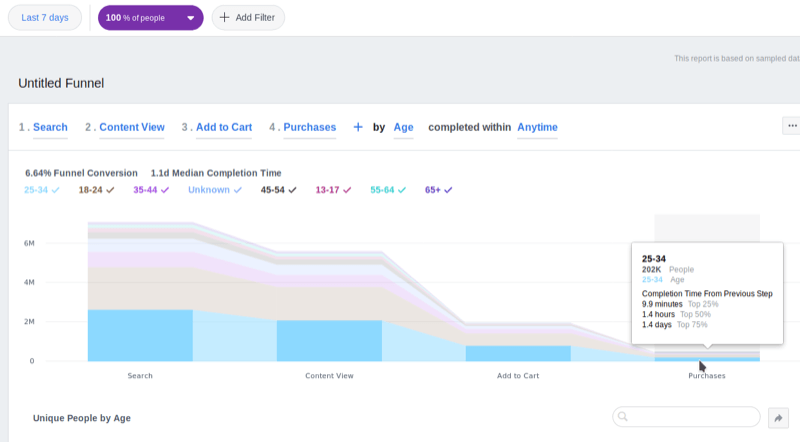
Så det er på tide å omfordele annonseringsbudsjettet ditt. Slutt å annonsere for de som ikke kjøper, og begynn å konsentrere deg om gruppen som konverterer mest. Å kutte avfall fra budsjettet er en fin måte å vokse på. Som du kan se, kan Facebook Analytics hjelpe deg med dette.
# 2: Vurder rapporter om overlapping av Facebook Analytics for å informere målretting mot publikum
Hva om annonseringen din er flerkanals og du ikke vet hvordan du endrer målrettingsalternativene dine for å spare penger for hver kanal? Ta en titt på overlappingsrapporten i Facebook Analytics.
Det er enkelt å se en oversikt over alle datakildene dine på hovedskjermen til Facebook Analytics. Den viser navnene, trafikknumrene og oppbevaringsgraden for hver kilde.
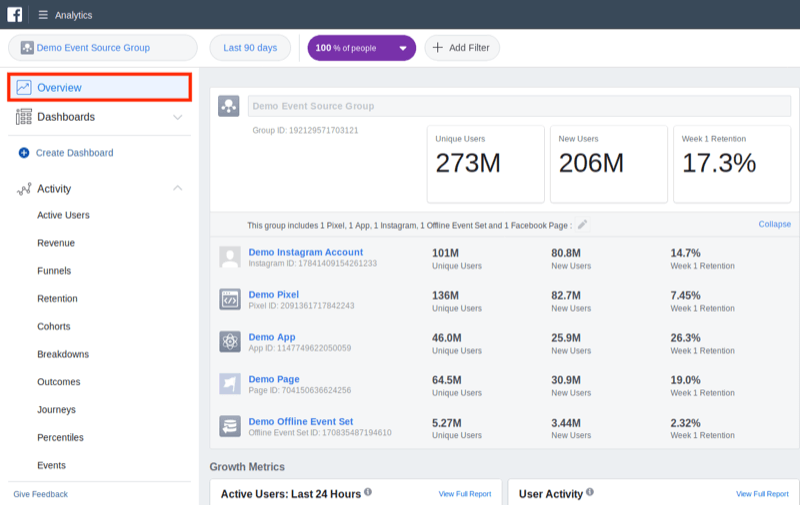
Få YouTube Marketing Marketing - Online!

Vil du forbedre ditt engasjement og salg med YouTube? Bli med på den største og beste samlingen av YouTube-markedsføringseksperter når de deler sine velprøvde strategier. Du får trinnvis direktesendt instruksjon fokusert på YouTube-strategi, videooppretting og YouTube-annonser. Bli YouTube-markedsføringshelten for din bedrift og kunder når du implementerer strategier som gir dokumenterte resultater. Dette er et direkte online treningsarrangement fra vennene dine på Social Media Examiner.
KLIKK HER FOR DETALJER - SALG SLUTTER 22. SEPTEMBER!En mer interessant funksjon for markedsførere og analytikere er å visualisere hvordan publikum på disse kanalene overlapper hverandre, med muligheten for å legge til filtre og velge parametrene som skal vises.
For eksempel kan du se at Android-brukere konverterer mye bedre enn iOS-brukere, men andelen Android-brukere er veldig lav. Basert på dette, bør du slutte å kaste bort penger på reklame til iOS-brukere fordi de ikke konverterer, og begynne å annonsere til Android-brukere som konverterer godt. Dette er en måte å spare annonseringsbudsjettet på og gjøre målrettingen enda mer datadrevet.
Overlappingsrapporten er et av de enkleste og kraftigste verktøyene du kan bruke til å skape reklame og målgrupper å jobbe med. Den lar deg se brukere som tar handlinger på tvers av kanaler. Bildet nedenfor viser hvordan web-, Instagram- og Facebook-sidekanalene overlapper hverandre.
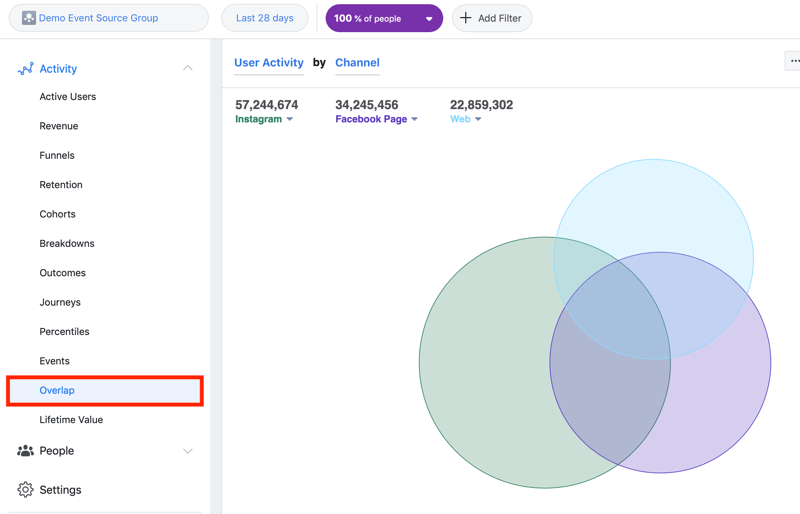
Bla nedover på siden for å se ytterligere detaljer.
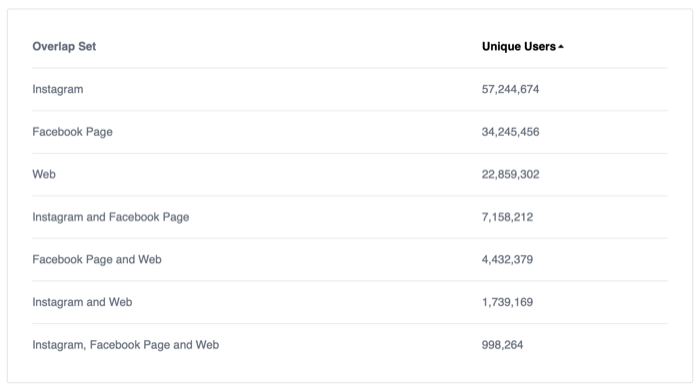
Rapporten Overlap hjelper deg med å gi deg en virkelig forståelse av kundeadferd på flere enheter og plattformer, slik at du kan finne innsikt for å begrense eller utvide målrettingen.
# 3: Bruk resultatrapporter for Facebook Analytics for å avsløre vellykket innhold, format og innlegg
La oss nå se på hvordan du velger det beste innholdet for reklame på Facebook.
Tenk deg et verktøy som fortalte deg hvor mye fortjeneste hvert av dine Facebook-innlegg gir. Det kan høres gal ut, men markedsførere som jobber med Facebook Analytics kan teste en ny funksjon som heter Outcomes. Gå til Aktivitet> Resultater for å få tilgang til disse dataene.
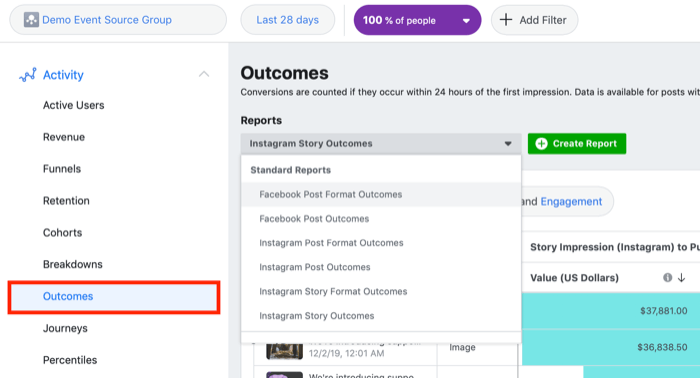
Resultatrapporten (beta) nedenfor viser Facebook-formater og konverteringsfrekvenser for viktige hendelser som appnedlastinger, kjøp og så videre.
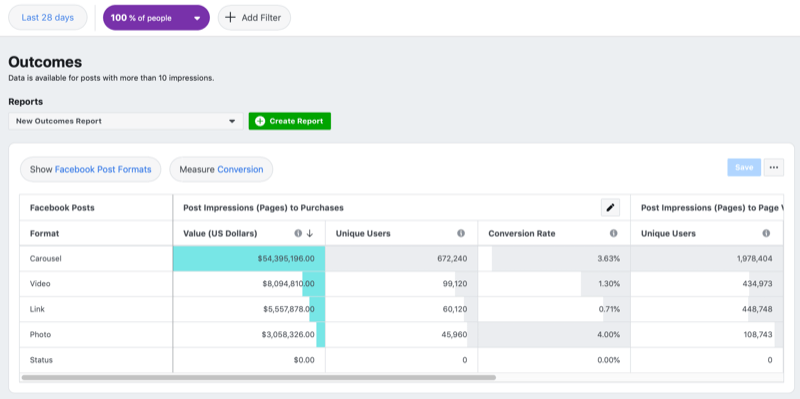
Resultater er et viktig verktøy for markedsførere av sosiale medier som har en magefølelse om hvilke deler av innholdet som er bra. Nå er det ikke nødvendig å gjette. Bare åpne rapporten og se gjennom den for å finne det beste formatet for din neste annonseringskampanje basert på målet ditt.
# 4: Se Facebook Analytics demografiske rapporter for å avsløre mulige forretningspartnerskap
Nysgjerrigheten og kreativiteten du kan slippe løs med analyseverktøy vil hjelpe deg med å finne innsikt der du aldri forventet dem, og bruke disse innsiktene på den mest lønnsomme måten. La oss se på hvordan du kan være kreativ med Facebook Analytics.
Hvor mye data deler folk villig via sosiale medier? Facebook-brukere deler en enorm mengde data hver dag. Og alle disse samlede og anonymiserte skattene er tilgjengelige i en demografirapport i Facebook Analytics.
For å få tilgang til denne rapporten, velg Personer> Demografi i navigasjonen til venstre.
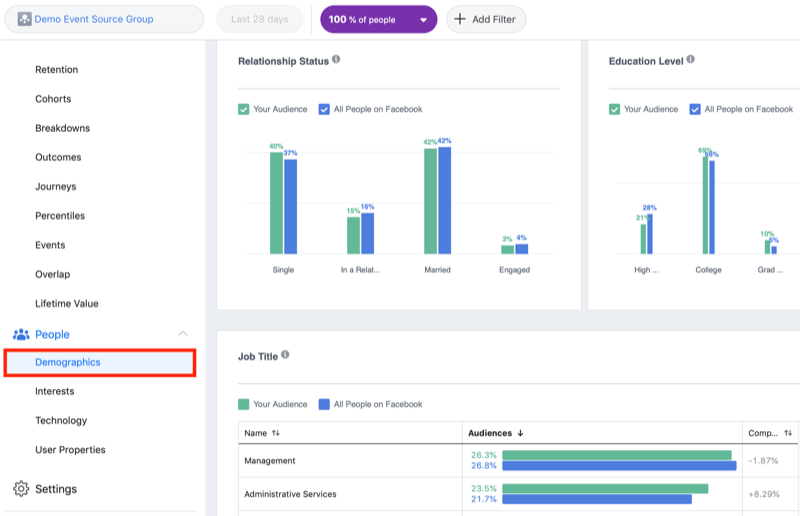
Bortsett fra klassiske demografiske data, kan markedsførere bruke husholdningsinformasjon, inkludert:
- Utdanningsnivå
- Forholds status
- Jobbtittel
En av de mest spennende Facebook Analytics-rapportene er siden Interesser (Personer> Interesser), der markedsførere kan finne toppsidekategorier for produktets målgruppe.
Koblinger til sidene du ser i interesserapporten, kan hjelpe deg med å finne merker å jobbe med for gjensidig markedsføring. Å analysere denne rapporten er en fin måte å lage en liste over potensielle partnere som kan hjelpe virksomheten din til å vokse.
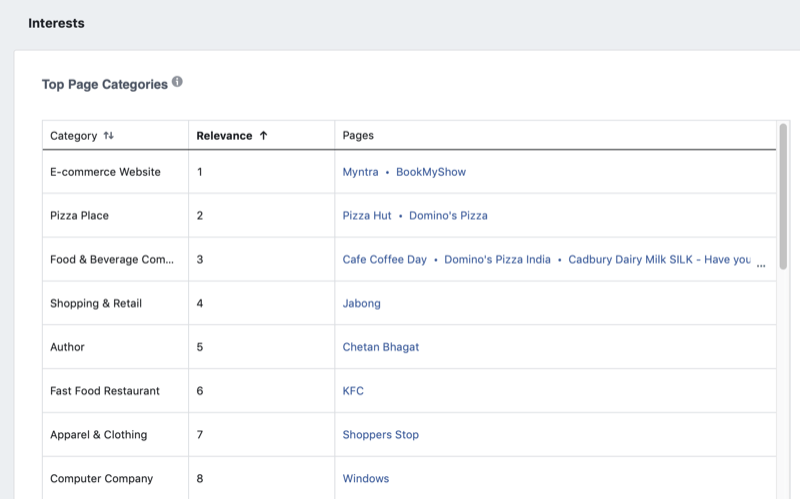
Det er verdt å nevne at alle disse dataene deles av folk selv og er offentlige. Sikkerheten til sensitive personopplysninger er høyt prioritert for Facebook; derfor kan markedsførere ikke bruke Facebook til å finne data om enkeltpersoner. Men hvis du vil ha data om en gruppe mennesker definert av visse egenskaper, vil Facebook-rapporter fungere perfekt for deg.
# 5: Undersøk Facebook Analytics-brukerretensjonsrapporter for å overvåke forbrukerengasjement av kohort
Årskull segmentere brukere i grupper basert på perioden som har gått siden de først kom i kontakt med produktet ditt. Og jo flere brukere det er i hver kohort, jo bedre. Men å miste brukere raskere enn du skaffer dem er et reelt problem for bedrifter. Derfor må du fokusere på å holde oppbevaringsgraden høy.
Facebook Analytics hjelper deg med å overvåke oppbevaringsgraden din ved å kutte og kutte dataene dine, med tanke på dusinvis av mulige kriterier, slik at du kan se de positive eller negative trendene.
Med brukerretensjonsrapporten kan du se prosentandelen av personer som er interessert i produktet eller innholdet ditt over tid. For å få tilgang til denne rapporten, gå til Aktivitet> Oppbevaring i venstre navigasjon.
Anta at den siste versjonen av appen din (4.1910.2, grønn i skjermbildet nedenfor) inneholder en ny funksjon (pushvarsler) som kan aktivere appbrukerne dine på nytt og få dem til å åpne og bruke appen din en gang til. I grafen kan du se at denne versjonen definitivt fungerer bedre enn 3.21.0-versjonen (mørkeblå), ettersom flere holder seg interessert i appen og åpner den igjen over tid.
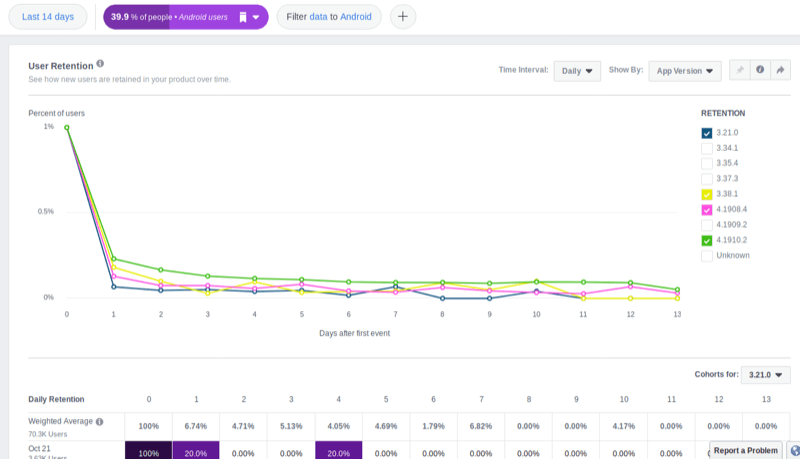
En annen måte å bruke denne Facebook Analytics-rapporten på er å avsløre prosentandelen av personer som fortsetter å legge til i handlekurven (som vist nedenfor) eller kjøper fra deg. Bildet nedenfor viser hvordan oppbevaringsgraden til de nettstedskundene som var aktive og lagt i handlekurven, endret seg uke for uke de siste 90 dagene.
Du kan bestemme hvilken eksakt dimensjon av hendelser du vil skal speiles i denne rapporten. Kullene dine kan også bygges etter forskjellige tilnærminger - startende fra grunnleggende oversikt etter perioder, og slutter med alternativene for enhet / nettleser / OS.
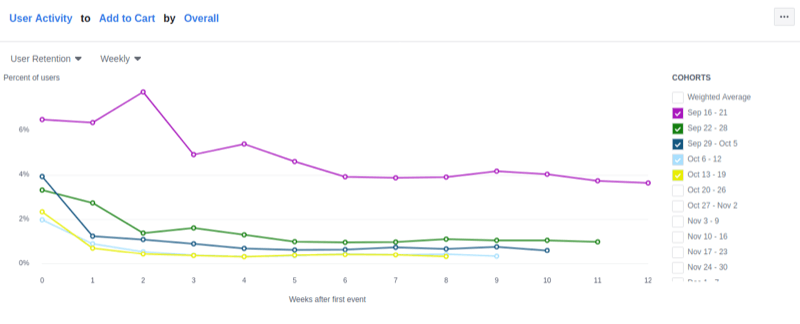
For å få enda mer innsikt fra denne rapporten, bla ned til tabellen rad for rad kohortanalyse som vises på samme side som oppbevaringsrapporten.
- Hver rad i kohortrapporten representerer en uke (eller time eller måned) når nye kunder begynner å bruke produktet.
- Hver kolonne i kohortrapporten viser prosentandelen brukere som kommer tilbake til produktet ditt minst en gang i en gitt tidsperiode.
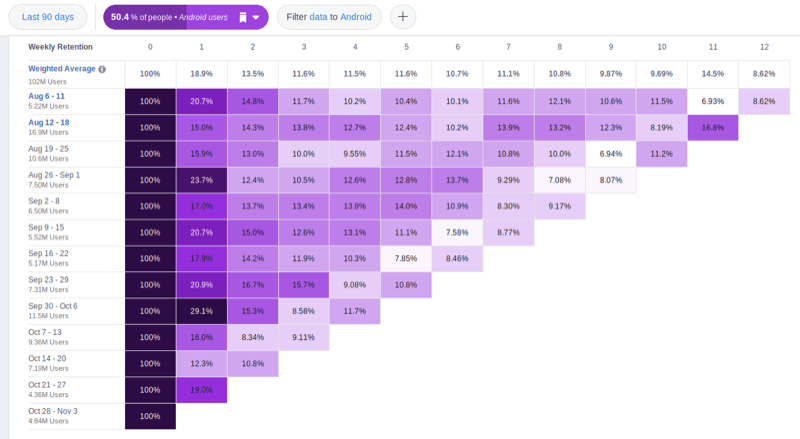
Oppbevaringsgraden din for den første uken vil alltid være 100% fordi det er uken alle begynner å bruke produktet. Men etter det begynner alt å bli mer interessant. Etter hvert som tiden går, vil du se at noen celler blir bleke etter hvert som antallet tilbakevendende brukere synker. Denne tendensen viser vekstsonene dine samt rom for forbedring og muligheter for å redusere churn-hastigheten. Mørke celler peker på en vellykket oppbevaringsstrategi.
Kohortanalyse i Facebook Analytics er den beste måten å se om din innsats hjelper deg med å beholde kundene dine. Men årskull kan høres for enkelt ut for de markedsførere som ønsker å gå utover standardanalyse og se sammenhengen med data om kjøp eller andre arrangementer. For dette inkluderer Facebook Analytics muligheten til å filtrere etter komplekse logiske kjeder.
Oppbevaringsrapporten nedenfor viser hva som skjedde med Android-brukere som gjorde et kjøp i appen med en verdi som var større enn 75% av andre kjøp i appen.
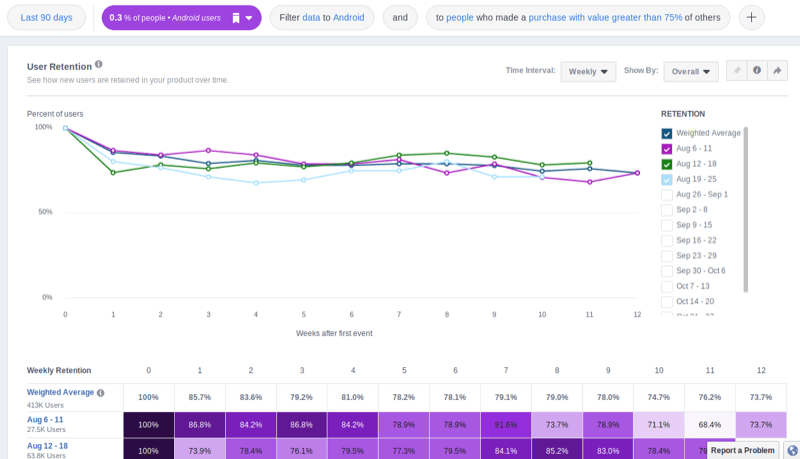
Merk: I Cohorts-rapporten (gå til Activity> Cohorts) kan du bygge en hvilken som helst kohort for markedsføringseksperimentene dine (ved å velge dimensjoner og parametere du vil) og bruke den når som helst.
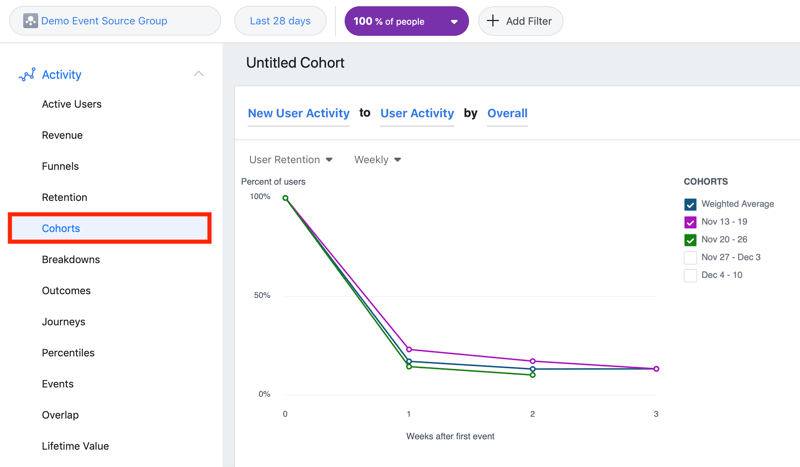
Konklusjon
Facebook Analytics har ikke maksimalt antall sporede brukere, ingen begrensning på antall sporede hendelser, er gratis å bruke, og krever ikke at du bruker Facebook-pålogging. Alt dette gjør analytikere og markedsførere glade. Som et tredje bølgesanalysesystem tilbyr Facebook Analytics nok funksjoner til å være et produktivitetssentrert frittstående verktøy. Det gir markedsførere innsikt for beslutningstaking, og analytikere har tilgang til data de bare kunne drømme om - og på tvers av alle kanaler.
Hva tror du? Hvilke av disse Facebook Analytics-rapportene bruker du? Hva er deres innvirkning på markedsføringsbeslutningene dine? Del tankene dine i kommentarene nedenfor.
Flere artikler om Facebook Analytics:
- Oppdag hvordan Facebook Analytics hjelper deg med å analysere trakter og levetidsverdien til en kunde.
- Lær hvordan du konfigurerer Facebook Analytics og Facebook-attribusjon.
- Finn ut hvordan du bruker Facebook og Google Analytics sammen for å avsløre hvordan Facebook-kundene dine engasjerer seg med trakten din på kjøpsveien.
